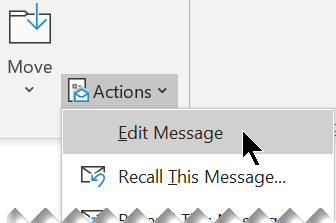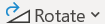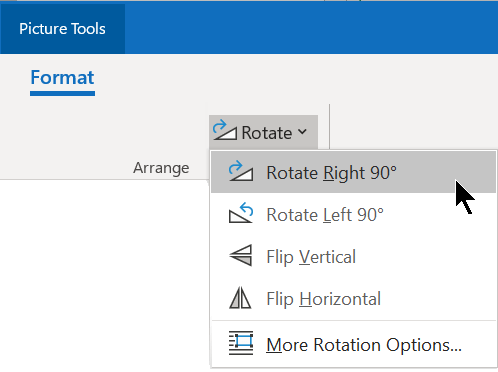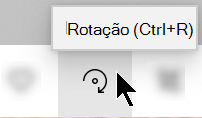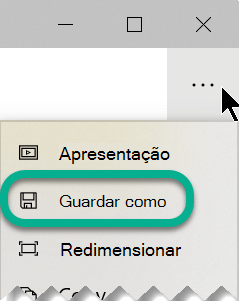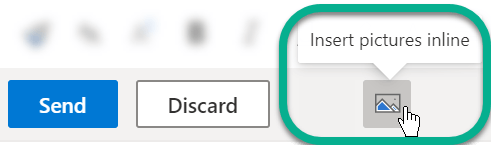Se uma imagem numa mensagem de e-mail estiver de lado ou de cabeça para baixo, pode rodá-la para uma posição vertical.
Nota: As informações do Outlook para Mac sobre este tópico estão disponíveis aqui.
Rodar uma imagem enviada para si por e-mail
-
Faça duplo clique na mensagem para a abrir. (Não é possível editar uma mensagem no Painel de Leitura, pelo que tem de abrir a mensagem na sua própria janela.)
-
No separador Mensagem , no grupo Mover , selecione Ações > Editar Mensagem (ou, se não vir Ações, selecione
-
Selecione a fotografia que pretende rodar.
-
No separador Formato da Imagem (ou apenas Formatar), no grupo Dispor , selecione Rodar
Rodar uma imagem que está a enviar para alguém
-
Selecione a fotografia que pretende rodar.
-
No separador Formato da Imagem (ou apenas Formatar), no grupo Dispor , selecione Rodar
Rodar uma imagem que lhe foi enviada por e-mail
-
Na mensagem de e-mail, clique com o botão direito do rato na imagem e, em seguida, selecione Guardar imagem como.
-
Atribua um nome claro à imagem e guarde-a no disco rígido.
-
Abra Explorador de Ficheiros e navegue para a pasta onde guardou a imagem.
-
Clique com o botão direito do rato no ficheiro de imagem e selecione Abrir com > Fotografias.
-
Na parte superior, selecione o botão Rodar .
(Cada clique roda a imagem para a direita 90 graus.)
-
Na parte superior, selecione as reticências [...] e, em seguida, selecione Guardar como.
Esta ação guarda a imagem rodada como um ficheiro separado da imagem original.
Rodar uma imagem que está a enviar para alguém
Utilize a aplicação Fotografias para rodar a imagem antes de a inserir na sua mensagem de e-mail.
-
Abra Explorador de Ficheiros e navegue para a pasta onde a imagem está armazenada.
-
Clique com o botão direito do rato no ficheiro de imagem e selecione Abrir com > Fotografias.
-
Na parte superior, selecione o botão Rodar .
(Cada clique roda a imagem para a direita 90 graus.)
-
Na parte superior, selecione as reticências [...] e, em seguida, selecione Guardar como.
Esta ação guarda a imagem rodada como um ficheiro separado da imagem original.
-
Mude paraOutlook e insira o ficheiro de imagem rodado na sua mensagem: Abaixo do corpo da mensagem, perto dos botões Guardar e Eliminar, selecione Inserir imagens inline:
-
Navegue para a pasta onde a imagem rodada está armazenada, selecione-a e, em seguida, selecione Abrir.